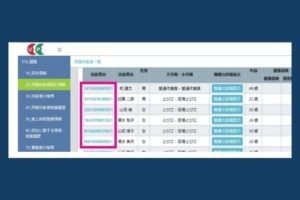【CCUS】事業者IDと所属技能者IDの関連付け方法紹介

今回は建設キャリアアップシステム(CCUS)の事業者IDと所属技能者IDの
関連付け方法を紹介します

①作業員名簿登録で技能者が表示されない
②グリーンサイトの技能者確認状況で連携エラーが表示されている
③ビルディの連携状態で連携エラーが表示されている
このような場合は「所属技能者関連付け」がなされていない可能性がございますので
所属技能者を関連付けさせる必要がございます
この操作(所属技能者関連付け)を行わないと上記エラーが解消しません
所属技能者関連付けの操作についてはオリジナルマニュアル(無料)を作成しております
ご入用の方は、↓の「ダウンロード」をクリックし印刷してください
ダウンロード(ダウンロードをクリックするとダウンロードが開始します)
(PDFファイル/A4で11枚程度)
なお、その他の操作方法も下記ページにて公開しておりますので、ご参照ください
記事を読むのが面倒!今すぐ依頼したい方は↓をクリック

目次
所属技能者関連付けの事前確認作業
所属技能者関連付けを行う前に確認したい事項が2つほどございます
【 ①変更申請ステータスの確認 】
【 ②関連付けさせたい事業者IDの確認 】
それぞれ非常に重要ですので、関連付けを行う際は必ず①と②は行ってください
【 ①変更申請ステータスの確認 】
変更申請ステータスの確認とは現在、建設キャリアアップシステムにて変更申請を
行っているか、もしくは処理中か等のステータスを確認することです
変更申請を行っている場合、さらに変更申請を行うと前回の変更申請が反映されないなどの
不具合が生じます
変更申請はしていないよ!という方も一度確認をお願いします
~ 確認方法 ~
①建設キャリアアップシステムに「技能者ID」でログインします
②左メニュー「310_閲覧」をクリックし「60_申請情報の検索」をクリックします
③表示された画面右側のステータス欄を確認します
ステータスに「申請済み」「再申請待ち」「審査中」が無いことを確認してください
上記ステータスが存在すると所属技能者関連付けの作業はお控えください
上記ステータスがなければokです
「カード受領」があっても問題ありません
【 ②関連付けさせたい事業者IDの確認 】
関連付け作業を行う際、技能者IDと関連付けさせたい事業者を検索する必要があります
検索は全国の建設業者さんから検索することになりますので、
当然、同一会社名なども存在します
別会社さんに関連付け申請を行うことは非常に避けたいので、
ぜひご自身の会社の事業者IDを事務員さんなどにご確認いただくと良いでしょう
所属技能者関連付けの事前準備
※社会保険情報など再入力するケースがございますので「事前準備」をします
①まずは関連付けしたい「技能者ID」で建設キャリアアップシステムにログインします
②左メニューの「350_変更」をクリックし「10_変更申請」をクリックします
画面を下方向にスクロールさせると健康保険情報等が表示されます
健康保険情報欄に「確認書類」との記載がある箇所に技能者ID申請時に添付した
証明書類がありますので、青字となっている証明書類をクリックしダウンロードします
※健康保険だけでなく、年金、雇用保険、建退共、中退共、労災特別加入すべての
添付資料をダウンロードしてください
※ダウンロード後は入力されている事業所番号など全てメモしていただきたいのですが、
メモが面倒な方は画面右クリックから印刷を選択し、印刷してください
印刷すると健康保険情報が切れている場合があるので印刷物を確認してください
※登録内容によっては上記作業が必要にならないケースもございます。予めご了承ください。
所属技能者関連付けを行う
①画面をスクロールしていき「所属事業者枠」を表示させます
表示されている主たる事業者のラジオボタンにチェックが入っており
所属事業者ID欄が空白だと関連付けされていないことになります
②所属事業者枠が表示されたら右の「鉛筆マーク」をクリックします
③クリックすると下画面が表示されるので、画面右側の「明細登録」ボタンをクリックします
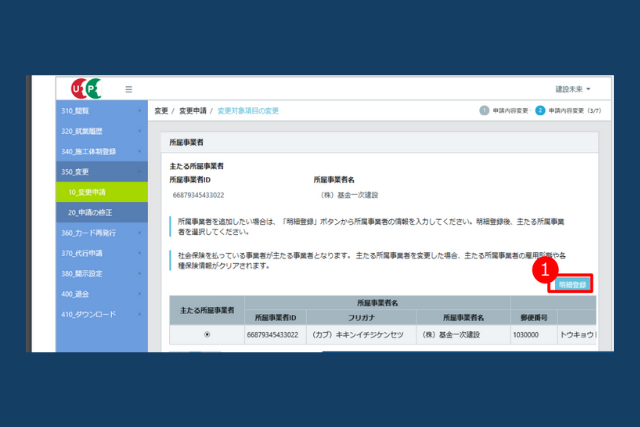
④事業者選択をクリックします
⑤ご自身の所属している事業所を検索してください
※あらかじめ事業者ID(14桁)をご準備いただけると検索がラクです
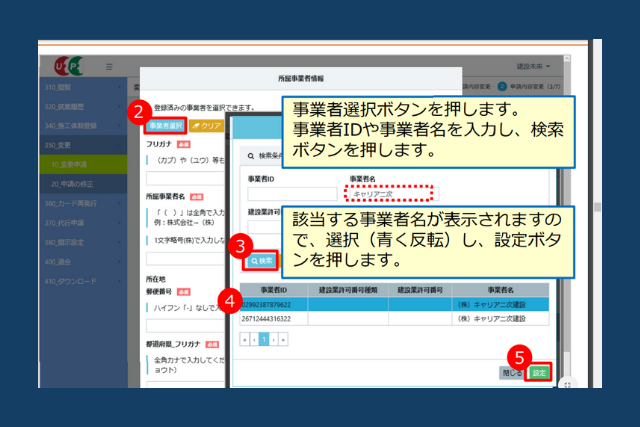
⑥検索したらご自身の所属する事業をクリックし、青く反転させます
その後、「設定」ボタンをクリックします
設定ボタンを押下後は所属事業者の必須項目を入力し、設定をクリックしてください
クリック後は所属する事業者IDが入っている事業者左のラジオボタンをクリックし変更します
⑦するとポップアップ画面にて
「社会保険情報がクリアされるので再入力してください」なメッセージが表示されるので
「はい」をクリックします
主たる所属事業者が事業者ID付の事業者名となりました
関連付けされていなかった事業社名は今後使用することが無いので、
スクロールバーを移動させ「行削除」してかまいません
⑧「次頁」をクリックし社会保険情報を入力します
社会保険情報は前もって保存しておいた証明書類を添付し
入力内容は前もってメモ(印刷)しておいた内容をそのまま、書き写します
最後に「内容確認へ」「申請」ボタンをクリックし申請します
※関連付けの変更申請は費用は掛かりませんので請求書が送付されることはありません
※今回行った変更申請はデータがすぐに反映されるわけではありません
変更完了のメールが届くまでお待ちいただく形となります
なお、変更完了のメールは数日要する模様ですが、登録内容によっては即完もあります
処理状況のステータスは「310_閲覧」の「60_申請情報の検索」で確認いただけます
以上が、建設キャリアアップシステムにおける事業者IDと所属技能者IDの
関連付けの方法です
なお、技能者が退職等で関連付けを外す場合はコチラをご覧ください
所属技能者関連付けの変更申請が完了しましたら、
作業員名簿登録やグリーンサイトとの連携、ビルディとの連携が可能になりますので
それぞれ操作をお願いいたします
変更申請(所属技能者関連付け)が面倒!操作がわからない!そんな方は当事務所にご依頼ください

- 所属技能者の関連付けは事業者IDで行うことは可能ですか?
-
可能です
一度所属する事業者側から関連付けを行いたい技能者IDに対して
建設キャリアアップシステムにて関連付けを行う旨の要請をし、
所属する技能者が要請に対して「同意」を行う必要があります
その後、事業者側で操作が可能になります
事業者側からの要請 ->技能者の同意 ->事業者側での操作
結局、技能者側での操作が必要になるので、手順が増加します。このページでは割愛
建設キャリアアップシステムに事業者IDと所属技能者IDとが
関連付けされたかは↓のページを参照し、確認してください
建設キャリアアップシステムで “苦手意識をお持ちの方”
建設キャリアアップシステムの “登録後の操作に迷いたくない方”必見!